Въпреки удобството на познатата подложка за мишка, много потребители използват активно тъчпада на своите лаптопи. Той е достатъчно функционален, за да се хареса на тези, които не искат да носят допълнителни периферни устройства. Но какво да правите, ако тъчпадът не работи на вашия преносим компютър? Причините за това явление могат да бъдат няколко. Някои от тях се поправят лесно, докато други изискват посещение на сервизен център или смяна на панела.
Тъчпадът не работи напълно
За да проверите дали тъчпадът на вашия лаптоп не работи поради софтуерна неизправност, трябва да:
- Влезте в Device Manager;
- Намерете тъчпада си в списъка под Мишки и други устройства за посочване;
- Отворете драйвера, като щракнете върху него или натиснете Enter;
- Кликнете върху раздела Общи.
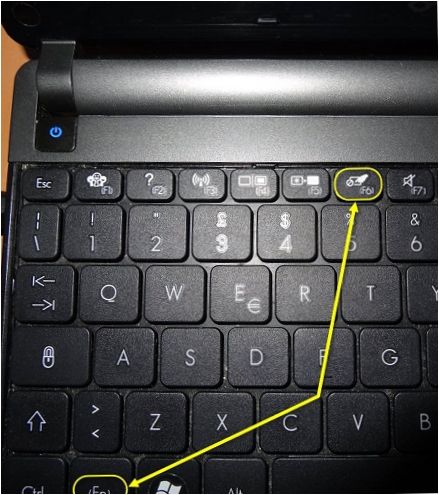
При някои модели лаптопи Тъчпадът има собствен бутон за изключване. Той се намира в горния ляв ъгъл на панела. Ако тъчпадът не работи, струва си да опитате да натиснете жлеба, за да заработи отново.
Важно! Много производители на преносими компютри не позволяват свързаните мишка и тъчпад да се използват заедно. Проблемът е лесен за диагностициране. Просто изключете мишката и проверете тъчпада.
Ако сензорният панел е деактивиран, можете да го активирате отново, като Чрез софтуерни средства. Когато използвате повечето видове драйвери, в лентата на задачите се появява икона на тъчпада в близост до часовника. В Windows 10 тя е винаги там. Щракването върху него с десния или левия бутон на мишката ще изведе менюто. Тук можете да деактивирате или активирате тъчпада, да регулирате чувствителността му и да персонализирате други настройки.
Други проблеми
Ако преносимият ви компютър не вижда тъчпада в мениджъра на устройствата, левият бутон не работи или превъртането с няколко пръста не се поддържа, причините са няколко. Някои от тях означават, че ще трябва да занесете устройството си в сервизен център или да го разглобите сами.
Проникване на кал
Простото правило „не яжте на лаптопа си“ се пренебрегва почти повсеместно. Върху тъчпада попадат трохи и разляти напитки. Резултатът може да бъде много различен. Затова, ако тъчпадът спре да работи, първото нещо, което трябва да направите, е да го почистите. Струва си да припомним, че тъчпадът му работи на принципа на капацитивното проследяване. Замърсяването на повърхността може да окаже силно влияние върху чувствителността на устройството. В резултат на това или превъртането не работи, или курсорът се движи накъсо.

Загуба на контакт
Тъчпадът е свързан с дънната платка на преносимия компютър С помощта на кабела. При някои модели тя може да се изплъзне от гнездото. Това може да се дължи на вибрации или разклащане по време на транспортиране. Проблемът се решава сравнително лесно:
- Корпусът на устройството е подправен;
- Части от хардуера се разглобяват внимателно;
- Проверете затегнатостта на кабела и неговата цялост.
След разглобяване и възстановяване на контакта тъчпадът започва да работи нормално.
Важни! Такава операция не може да бъде извършена на гаранционен преносим компютър. Препоръчва се устройството да бъде предадено в сервиз. Но ако гаранцията е изтекла, можете да извършите работата сами. Лесно е да се намерят подробни видеоклипове в интернет за това как точно се разглобява преносим компютър.
Вариации на конкретни производители на преносими компютри
Средната стойност според сервизните центрове, Най-непредсказуеми са лаптопите MSI. Тъчпадът може да работи напълно надеждно или да е капризен. Лаптопите на други производители също имат някои особености. Полезно е да ги знаете, за да сведете до минимум броя на жалбите до сервизи или специализирани работилници.
Asus
Лаптопите на Asus са изключително надеждни. Разбиването на тъчпадите им е почти невъзможно. Така че, ако тъчпадът започне да функционира неправилно, Проблемът е в операционната система. Въпреки това има и малка лъжичка катран. Съществуват хардуерни проблеми с тъчпада на лаптопите от серията Asus K53S.

Acer
Най-капризната серия на този производител е Лаптопи Acer Aspire. Особено често срещан проблем с тъчпада се появява при моделите на бюджетна цена. Панелът може да се повреди тук без видима причина. Налично в Проблеми и с шлейфа, Свързване на устройството към дънната платка. Така че към преносимите компютри на този производител трябва да се подхожда с най-голямо внимание.
Камбана Packard
Packard Bell изгуби част от позициите си на Българския пазар, а лаптопи от тази марка се предлагат доста рядко. Това се случва въпреки общата надеждност на хардуера. Тъчпадът на лаптопите от този производител е издръжлив и непретенциозен.
Една от най-често срещаните неизправности е случайното натискане на Fn+F7 и деактивиране на панела. За да заработи отново тъчпадът, трябва просто да го активирате отново. Packard Bell разполага с уникална комбинация Fn+Esc за активиране на панела, за да подобри реакцията му и да блокира фалшивите положителни резултати.
Заключение
Всеки преносим компютър е сложен хардуер. Това се отнася и за тъчпада. Той е също толкова тънък и усъвършенстван, колкото и тъчпадът на дисплея на телефона. Ето защо е необходимо да се работи внимателно с тази част от дизайна на тетрадката, за да се поддържа чиста и подредена. И тогава няма проблеми с използването на панела, с изключение на най-простите.
Най-продавани лаптопи за 2019 г
Xiaomi Mi Notebook Air 13.3″ 2018
в Yandex
Преносим компютър Lenovo ThinkPad Edge E480
на Yandex Market
Преносим компютър Acer SWIFT 3 (SF314-54G)
на Yandex Market
Преносим компютър Acer ASPIRE 7 (A717-71G)
на Yandex Market

Може ли да дадете повече детайли относно проблема с тъчпада на вашия лаптоп? Възможно е да има нужда от някои настройки или актуализации на софтуера, или дори може да има физическа повреда на устройството. Бихте ли споделили модела на лаптопа си и какви стъпки сте предприели до момента, за да се опитате да го оправите?
Имате ли активирана функцията за тъчпад и дали сте опитали да го рестартирате? Може да се наложи да обновите драйвърите на тъчпада или да проверите дали не е настроен да бъде изключен след определено време. Също така, има ли други проблеми с хардуера или софтуера на лаптопа, които могат да влияят на работата на тъчпада?
Здравейте! Имам едно важно запитване – защо тъчпадът на вашия лаптоп не функционира? Има ли конкретна причина за това или е случайност? Може би сте пробвали да го рестартирате или да проверите настройките? Моля, споделете повече информация, за да мога да се опитам да ви помогна с проблема. Благодаря!